xp系统下ps卸载不了提示卸载错误的解决方法
更新日期:2024-03-23 04:42:11
来源:投稿
手机扫码继续观看

windowsxp系统下ps卸载不了提示卸载错误怎么办?这是近来不少朋友都向小编咨询的问题。如果我们想要解决该问题的话,就需要借助第三方软件对其进行强制卸载和清除。接下来,就随小编一起看看具体操作方法。
具体如下:
1、在搜狗搜索引擎中输入关键词“优化大师”。
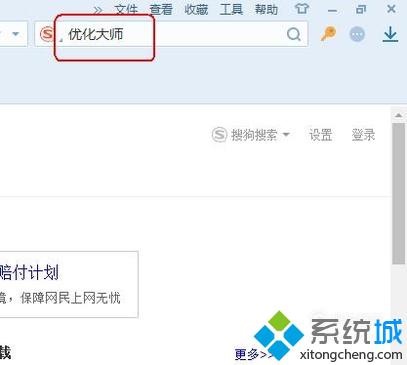
2、在搜狗下载中下载并安装优化大师。
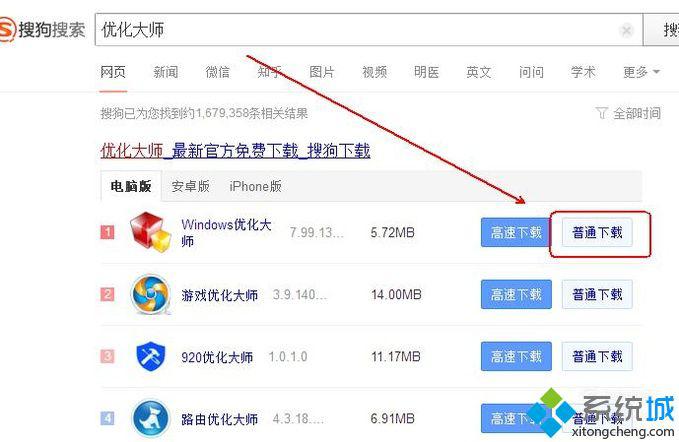
3、在桌面上双击启动“优化大师“程序。
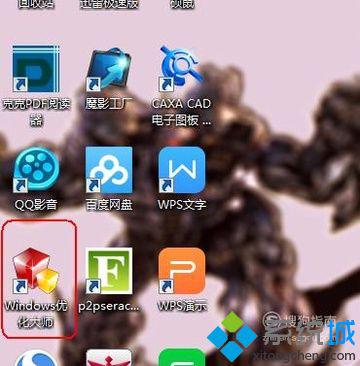
4、在“优化大师”中点击“系统清理”选项。
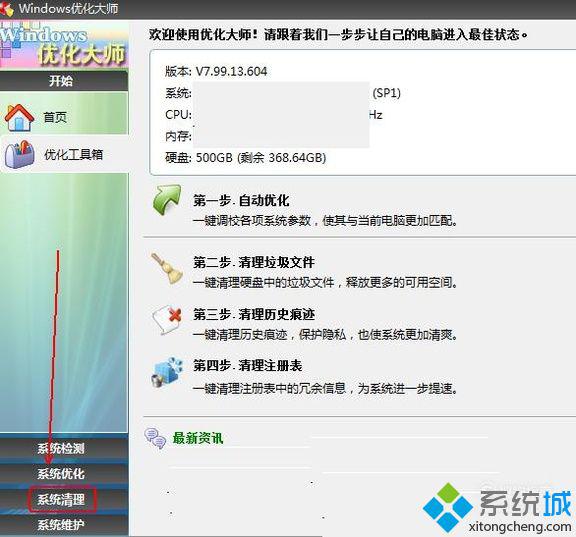
5、再点击“软件智能卸载”选项。
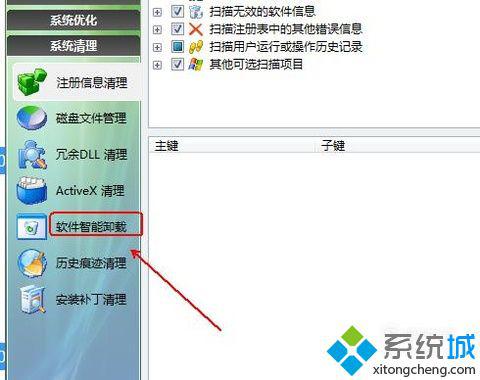
6、点击其左侧的”其他”按钮。
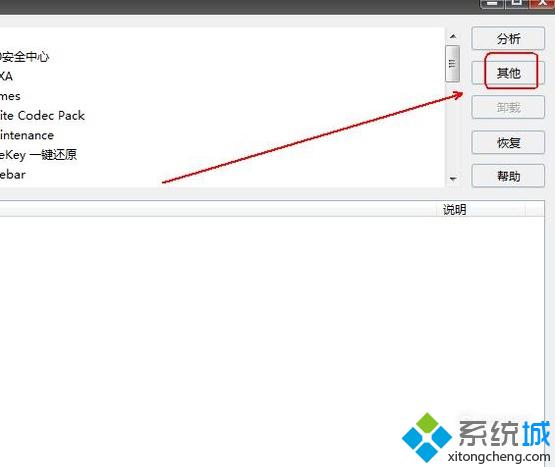
7、找到ps文件夹下的任意一个文件并打开。
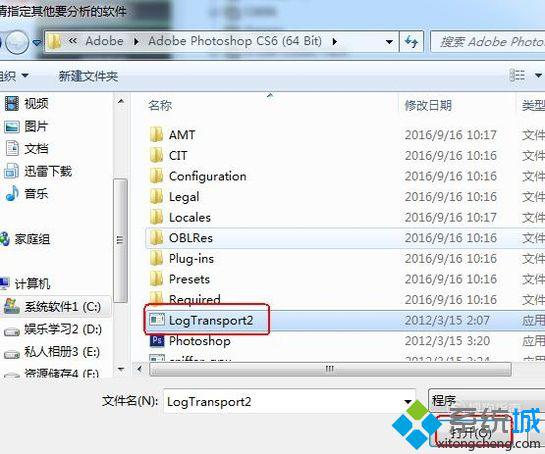
8、在弹出的“分析”提示窗口中点击“是”按钮。
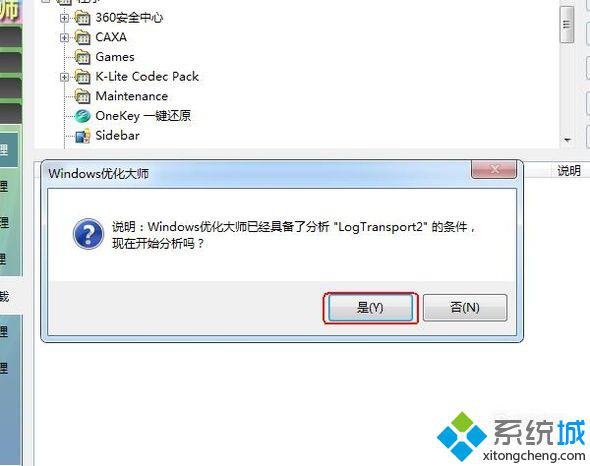
9、等待分析的完成。

10、点击“卸载”按钮即可。

xp系统下ps卸载不了提示卸载错误的解决方法就介绍到这里了。遇到同样问题的话,只要按照上述步骤进行操作就可以了。
该文章是否有帮助到您?
常见问题
- monterey12.1正式版无法检测更新详情0次
- zui13更新计划详细介绍0次
- 优麒麟u盘安装详细教程0次
- 优麒麟和银河麒麟区别详细介绍0次
- monterey屏幕镜像使用教程0次
- monterey关闭sip教程0次
- 优麒麟操作系统详细评测0次
- monterey支持多设备互动吗详情0次
- 优麒麟中文设置教程0次
- monterey和bigsur区别详细介绍0次
系统下载排行
周
月
其他人正在下载
更多
安卓下载
更多
手机上观看
![]() 扫码手机上观看
扫码手机上观看
下一个:
U盘重装视频












